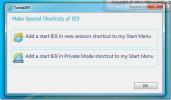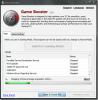Hur man hittar appar som läser eller skriver till disk i Windows 10
Appar får åtkomst till din hårddisk när de behöver öppna en fil och när du gör ändringar av en fil. När du till exempel öppnar Notepad eller Microsoft Word och skapar ett dokument skriver båda apparna till din disk. Samtidigt läser de också från disken för att få tillgång till den aktuella versionen av dokumentet. Detta är emellertid helt normalt, om en app ständigt läser eller skriver till en disk när den inte borde din skiva hela tiden snurra och den kan också peka på en problematisk app. Så här kan du hitta vilka appar som läser och skriver till disk.
SPOILER VARNING: Bläddra ner och titta på videodelen i slutet av denna artikel.
Läsa eller skriva till disk
Du kan kontrollera vilka appar som läser eller skriver till disk från Task Manager. Du behöver inte ytterligare appar för att göra detta. Öppna Aktivitetshanteraren och gå till fliken Detaljer. Högerklicka på någon av kolumntitlarna och klicka på Välj kolumner från snabbmenyn.

Detta öppnar ett nytt litet fönster med en lista med kolumner som du kan aktivera. Aktivera både I / O-skrivningarna och I / O-läsningskolumnen från listan och stäng det lilla fönstret.
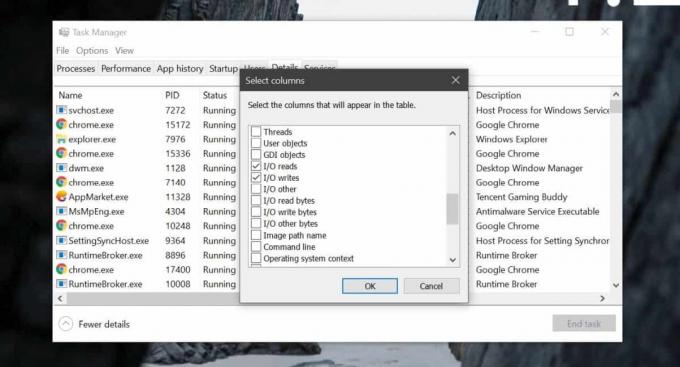
Gå tillbaka till Aktivitetshanteraren så ser du de två nya kolumnerna som du har aktiverat. I Aktivitetshanteraren kan du bara sortera allt efter en kolumn så att du behöver sortera det genom att läsa eller skriva aktivitet. Klicka på en kolumns titel för att sortera apparna i stigande eller fallande ordning och titta på kolumnerna. De kommer att uppdateras i realtid för att visa vilka appar som aktivt läser och skriver till disk. Om du ser en app som kommer åt din disk när den inte körs, kanske du vill undersöka den.

Vissa appar har tjänster som körs i bakgrunden så att de också kan dyka upp i dessa kolumner. Kontrollera om appen som skriver till disk har några bakgrunds-tjänster eller processer som körs. Du kan Google namnet på tjänsten och se om den ska köras eller inte.
Om allt annat misslyckas och din disk snurrar onödigt kan du alltid prova att köra ditt system i Säkert läge. Kontrollera i säkert läge om processen fortfarande körs. I säkert läge får du bara viktiga systemtjänster så om processen inte är där vet du att det antagligen är en app som drar ned hårddisken.
Om en app fungerar kanske du måste avinstallera den och hitta ett alternativ. Kontrollera alternativt om appen har ett känt fel och om det finns några korrigeringar för det.
Sök
Nya Inlägg
Tweak och anpassa Internet Explorer 9 med Tweak IE9
TweakIE9 är ett nyligen släppt program som kan anpassa Internet Exp...
Alternativ Flash Player Auto-Updater installerar tyst Flash Player
Eftersom Adobe Flash Player är avgörande för att strömma flashinneh...
Öka din PC-spelhastighet - Ladda ner nu
Spel förstärkare är ett gratis verktyg som tillfälligt inaktiverar ...